Os alertas são uma forma prática de acompanhar de perto as métricas mais importantes do seu negócio. Veja como configurá-los: Acesse: Vá até Central de Alertas no menu lateral e clique em Novo Alerta. Defina o alerta: Nome: Escolha um nome que identifique facilmente o alerta. Descrição: Adicione uma breve explicação sobre o que esse alerta monitora. Responsáveis: Selecione os usuários que devem receber as notificações desse alerta. Você pode inserir mais de um usuário para receber a notificação. Periodicidade: Escolha se o alerta será disparado diariamente (a comparação é realizada entre a o dia da semana atual x mesmo dia da semana anterior, ex: segunda da semana atual x segunda da semana anterior, e assim por diante), semanalmente ou mensalmente. Definições da KPI: Comportamento: Escolha se deseja ser notificado quando o valor subir ou cair. Variação: Indique a porcentagem de aumento ou queda que deverá gerar o alerta. Você pode visualizar todos os seus alertas na Central de Notificações. Assim que um alerta for verificado ou resolvido, basta clicar em Resolver, ele será movido automaticamente para o status de Resolvido, mantendo seu painel sempre organizado. Se você tiver alguma dúvida ou precisar de assistência adicional sobre configurações ou outros recursos do Yoodash, consulte nossos artigos ou entre em contato com nossa equipe de suporte.